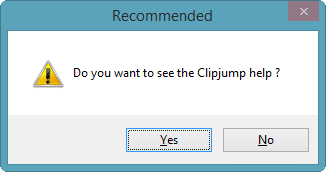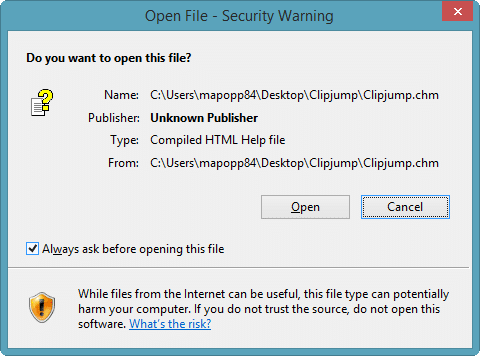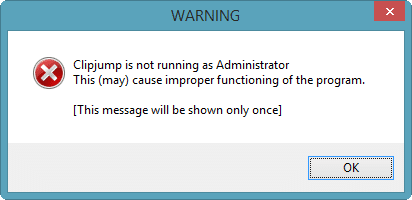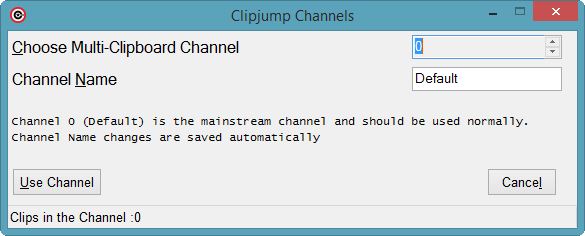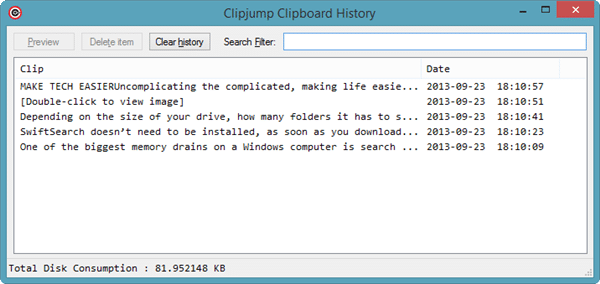Si Microsoft investissait ne serait-ce qu’une fraction du temps qu’il consacre à Windows 8, le presse-papiers Windows pourrait être quelque chose de révolutionnaire dans le monde informatique. Au lieu de cela, le presse-papiers de Windows est un outil ennuyeux et à peine fonctionnel pour la majorité des utilisateurs de Windows. ClipJump est un module complémentaire de presse-papiers Windows suralimenté qui permet de le rendre différent.
Contenu
Ce qui rend ClipJump différent
Il existe de nombreux gestionnaires de presse-papiers qui tentent d’améliorer encore le presse-papiers de Windows, mais ne sont pas à la hauteur du marché. J’utilise ClipJump depuis presque un an maintenant et j’ai découvert que les canaux du presse-papiers font toute la différence pour moi. Si je travaille sur différents projets et que j’ai besoin d’enregistrer des choses d’une manière spécifique, la possibilité de basculer entre les presse-papiers permet de trouver plus facilement les informations dont j’ai besoin. Associez les différents presse-papiers à un historique de ce que j’ai copié, je n’ai jamais eu de problème à trouver ce dont j’ai besoin quand j’en ai besoin. Montrons ce qui rend ClipJump différent.
Comment démarrer avec ClipJump
1. Téléchargez ClipJump depuis le blog de son développeur.
2. Une fois téléchargée, vous devrez décompresser l’archive et la déplacer vers un emplacement qui vous convient.
3. Créez un raccourci pour ClipJump pour un accès facile.
4. Double-cliquez sur le raccourci ClipJump pour commencer à l’utiliser sous Windows.
5. Il est possible que Windows 8 et Windows 8.1 marquent le démarrage de ClipJump. Si tel est le cas, cliquez sur « Plus d’informations », puis sur « Exécuter quand même » pour continuer.
Une fenêtre contextuelle apparaîtra vous demandant si vous souhaitez voir les fichiers d’aide de ClipJump.
Nous recommandons à tous les nouveaux utilisateurs de le faire, ClipJump offre bien plus qu’il n’y paraît. Cliquez sur « Oui ».
6. Selon vos paramètres de sécurité, une invite UAC peut s’afficher. Si tel est le cas, cliquez sur « Oui » pour continuer.
Si vous exécutez ClipJump sur un compte Windows non administrateur, vous en serez averti.
Il est préférable d’exécuter ClipJump en tant qu’administrateur pour un effet maximal.
Lorsque vous en avez l’occasion, consultez l’aide de ClipJump. C’est une ressource puissante pour mieux comprendre comment le programme fonctionne.
Une bulle de notification apparaîtra dans la barre d’outils pour vous informer que ClipJump est activé et en cours d’utilisation. Vous pouvez accéder à ClipJump à partir de la barre d’outils à tout moment.
Usage
ClipJump a plusieurs paramètres qui peuvent rendre son utilisation plus efficace pour les utilisateurs, y compris la possibilité de personnaliser les raccourcis clavier à utiliser pour votre presse-papiers. Vous pourrez également définir la durée pendant laquelle les presse-papiers de ClipJump conservent leur historique. Selon votre espace disque, cela peut être l’une des options les plus utiles pour ClipJump.
Chaînes et historique du presse-papiers
ClipJump vous permet de créer plusieurs presse-papiers et de basculer vers eux si nécessaire. C’est un moyen incroyable de garder certaines informations séparées pour une utilisation ultérieure. Vous pouvez créer plusieurs presse-papiers en fonction de la taille de votre disque, et les utiliser comme bon vous semble.
L’historique de ClipJump ne remonte que dans la mesure où vous le limitez dans les paramètres. C’est un moyen de garder tout ce que vous avez copié à portée de main pour une utilisation ultérieure ou simplement pour vous souvenir de quelque chose que vous avez trouvé sur le Web et que vous avez oublié. L’historique de ClipJump vous permet également de prévisualiser, de coller et de travailler avec tout ce que vous avez enregistré dans un presse-papiers. Cela signifie que si vous avez accidentellement copié des informations supplémentaires sur toute la ligne, vous pouvez revenir en arrière et récupérer ce que vous avez enregistré dans son historique.
Le mode navigation privée, disponible à partir de l’icône de la barre d’outils, vous permet de désactiver ClipJump tout en ayant accès à l’historique de votre presse-papiers. Cela vous permet de copier et coller des éléments sans les enregistrer dans ClipJump pour quelque raison que ce soit.
Conclusion
Il y a tellement plus à ClipJump que ce que nous vous avons montré comment faire dans ce guide. Nous vous encourageons à consulter le blog officiel de ClipJump, à lire les didacticiels détaillés qui s’y trouvent et à bricoler vous-même ClipJump. Si vous avez toujours voulu un presse-papiers Windows puissant, ClipJump est l’une des meilleures solutions pour faire le travail lorsque vous utilisez le presse-papiers Windows.
Crédit d’image : les presse-papiers conduisent tout
Cet article est-il utile ? Oui Non